
Sauvegarde complète Android : 5 meilleures façons de tout sauvegarder sur un téléphone Android

De nos jours, les gens dépendent quotidiennement de leur téléphone et la perte de données est un gros problème pour nous tous. Comme la vie est imprévisible, personne ne sait quand ses données peuvent être supprimées ou perdues par hasard. Il est donc important de sauvegarder soigneusement les données de votre téléphone. La plupart des principales plates-formes de smartphones disposent d'une fonction permettant de sauvegarder les données sur des ordinateurs ou sur Internet. Cependant, si vous souhaitez créer automatiquement une sauvegarde complète Android , vous avez toujours besoin d'un logiciel pour la réaliser. Dans cet article, nous partagerons les meilleures façons de sauvegarder entièrement votre téléphone Android .
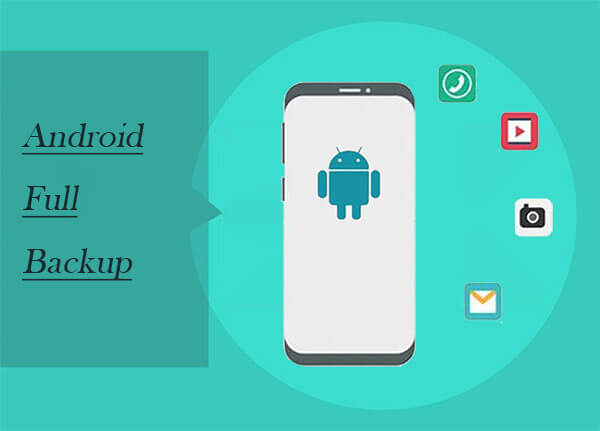
La meilleure méthode consiste à sauvegarder entièrement vos données Android avec Coolmuster Android Backup Manager . Il vous permet de sauvegarder et de restaurer facilement vos fichiers Android vers/depuis votre ordinateur en un seul clic. Il prend en charge une large gamme de fichiers. Coolmuster Android Backup Manager est hautement sécurisé et stable, vous n'avez pas à vous soucier des fuites de confidentialité ou des problèmes de perte de données en utilisant cet outil.
Principales fonctionnalités de Coolmuster Android Backup Manager
Comment sauvegarder entièrement un téléphone Android sur un PC avec Android Backup Manager ?
01 Téléchargez et installez le logiciel sur votre ordinateur, puis connectez votre téléphone Android à l'ordinateur avec un câble USB.
02 Suivez les instructions à l'écran pour que votre téléphone Android soit détecté par le logiciel, une fois terminé, vous verrez l'interface principale ci-dessous :

03 Cliquez sur l'option "Sauvegarder", puis sélectionnez les éléments que vous souhaitez sauvegarder. Vous pouvez cliquer sur "Parcourir" pour sélectionner l'emplacement sur votre ordinateur pour stocker les sauvegardes. Après la sélection, cliquez sur "Sauvegarder" pour effectuer une sauvegarde complète de votre Android .

Guide vidéo
Une autre solution idéale pour une sauvegarde complète Android consiste à utiliser Coolmuster Android Assistant . Il prend presque en charge la sauvegarde de toutes sortes de fichiers sur les appareils Android , tels que les contacts, les SMS, les journaux d'appels, la musique, les vidéos, les films, les photos, les livres, les documents, les applications, etc. En outre, il vous permet de sauvegarder et de restaurer les données globales du téléphone Android sur PC en 1 clic et conserve une haute qualité, et il est capable d'effectuer une sauvegarde complète Android sur l'ordinateur.
De plus, il est entièrement compatible avec presque tous les téléphones et tablettes Android , y compris les derniers Samsung Galaxy, Sony Xperia XZ Premium, HUAWEI, HTC, LG, etc. Essayez donc simplement de créer une sauvegarde complète Android pour la sécurité des données.
Voyons maintenant comment effectuer une sauvegarde complète Android sans root, étape par étape.
01 Installez et lancez le programme sur votre ordinateur, et connectez votre appareil à l'ordinateur avec un câble USB ou via Wi-Fi.
02 Lorsque l'appareil Android est connecté avec succès, le programme parcourra les données de votre téléphone. Vous verrez l'interface apparaître sur votre ordinateur avec toutes les données de votre téléphone présentes dessus.

03 Allez dans "Super Toolkit", vous verrez une interface comme ci-dessous. Choisissez l'option "Sauvegarde" pour continuer.

04 Sélectionnez le contenu que vous souhaitez sauvegarder et choisissez un emplacement de sortie sur votre PC pour enregistrer ces sauvegardes. Cliquez ensuite sur le bouton "Sauvegarder" pour les enregistrer sur la destination.

Tutoriel vidéo
Vous souhaitez sauvegarder de manière sélective certains des fichiers Android dont vous avez le plus besoin ? Ou vous ne souhaitez pas sauvegarder l'intégralité du téléphone Android ? Android Assistant peut également vous aider à vous en rendre compte. Après avoir reconnu votre téléphone Android , allez dans « Mon appareil » et entrez la catégorie de fichiers qui contient les fichiers dont vous avez besoin, choisissez les éléments souhaités et cliquez sur le bouton « Exporter ». Fait! C'est si simple.

Il s'agit d'une méthode courante pour sauvegarder entièrement Android avec un compte Google. Vous pouvez l'utiliser en quelques étapes simples pour sauvegarder vos contacts , vos messages texte, vos données d'application et bien plus encore.
Voyons comment faire une sauvegarde complète d'un téléphone Android avec un compte Google.
Étape 1. Accédez à « Paramètres » > « Personnel » > « Comptes et synchronisation » et sélectionnez votre compte Google.
Étape 2. Sélectionnez toutes les cases d'option répertoriées pour garantir que toutes les données disponibles sont synchronisées avec le cloud. Vos données ont maintenant été sauvegardées sur votre compte Google. Il peut y avoir des différences dans les procédures spécifiques entre les appareils Android . Cependant, le processus est généralement le même.
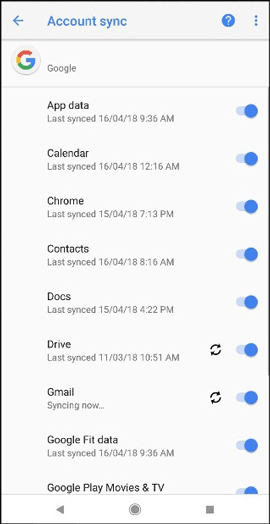
Remarque : Google peut sauvegarder la plupart de vos données, mais il se peut qu'il ne soit pas en mesure de toutes les sauvegarder. D'autres sauvegardes de fichiers spécifiques peuvent nécessiter la prise en charge d'applications tierces.
Si vous souhaitez sauvegarder complètement votre téléphone Android sans rooter votre appareil, vous pouvez utiliser cette méthode d'utilisation des outils de sauvegarde ADB, également appelée sauvegarde du système Android . Cela peut prendre un peu de temps, mais c'est utile. Cette méthode nécessite que vous configuriez le SDK Android sur votre ordinateur, qui est utilisé pour lancer le processus de sauvegarde et de restauration sur votre Android . S'il existe un SDK Android sur votre ordinateur, vous pouvez ignorer l'étape 1 et recommencer à partir de l'étape 2.
Voici comment fonctionne la sauvegarde Android ADB :
Étape 1. Exécutez le SDK Android sur PC.
Téléchargez et installez la dernière version du SDK Android sur votre système et lancez-le.
Étape 2. Autorisez le débogage USB sur votre Android .
Connectez votre téléphone Android à l'ordinateur avec un câble USB et suivez ces étapes pour activer le débogage USB sur votre téléphone Android .
- Connectez votre téléphone Android à l'ordinateur avec un câble USB.
- Allez dans « Paramètres » > « À propos du téléphone » et appuyez plusieurs fois sur le « Numéro de build » jusqu'à ce qu'il active les « Options pour les développeurs ».
- Ensuite, allez dans Options du développeur (sous Paramètres) et activez la fonctionnalité "Débogage USB".
- Cliquez sur "OK" dans la fenêtre pop-up pour autoriser le débogage et une invite de commande apparaîtra sur votre ordinateur.
Étape 3. Recherchez les outils ADB sur votre ordinateur.
Accédez au dossier où vous avez installé les outils ADB et tapez « Appareils ADB », puis choisissez « Sauvegarde ADB - Tout » pour sauvegarder entièrement votre Android . La sauvegarde sera enregistrée sous "backup.ab".
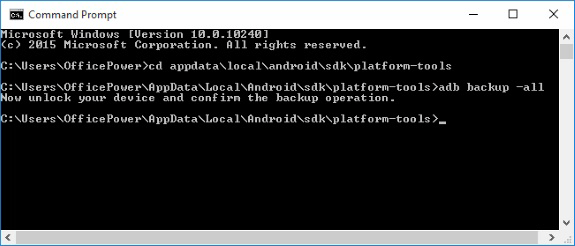
Étape 4. Fournissez un mot de passe de cryptage pour l'utilisation de la restauration.
Une fenêtre de sauvegarde complète s'affichera sur votre ordinateur. Il s'agit d'une invite vous demandant de fournir un mot de passe de cryptage qui sera utilisé pour restaurer les données par la suite. Appuyez ensuite sur l'option "Sauvegarder mes données" pour sauvegarder entièrement votre Android . Attendez simplement un moment pour terminer le processus de sauvegarde ADB consistant à sauvegarder complètement votre Android .
Si vous êtes à l'aise avec le root de votre appareil Android , Orange Backup peut être une solution efficace pour créer une sauvegarde complète de votre téléphone Android . Cet outil vous permet de sauvegarder l'intégralité de votre système, y compris les applications, les données d'applications et d'autres fichiers critiques, offrant une sauvegarde plus complète que certaines autres méthodes. Cependant, gardez à l'esprit que le root de votre téléphone annulera la garantie et peut exposer votre appareil à des risques de sécurité, alors procédez avec prudence.
Comment faire une sauvegarde complète d'un téléphone Android ?
Étape 1. Une fois votre téléphone rooté, téléchargez l'application Orange Backup à partir d'une source ou d'un référentiel fiable. Installez-le sur votre appareil Android .
Étape 2. Ouvrez l'application Orange Backup. Il détectera l'état racine de votre appareil et vous permettra de procéder à la création d'une sauvegarde complète.
Étape 3. Ensuite, sélectionnez le « Type de sauvegarde » que vous souhaitez que l'application effectue.
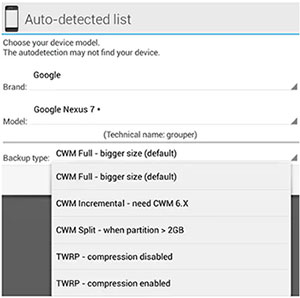
Étape 4. Appuyez sur « Continuer » et l'application vous demandera de configurer la prise en charge du cloud.
Étape 5. Choisissez l'option souhaitée et cliquez sur « Configurer ».
Étape 6. Appuyez sur l'icône de la baguette pour exécuter l'option de sauvegarde, puis cliquez sur « Démarrer » pour commencer.
Inutile de dire qu'avec des fonctions puissantes et une sécurité assurée, Coolmuster Android Assistant est en tête des listes de méthodes en termes de sauvegarde de données. Quel que soit le type de fichiers que vous souhaitez sauvegarder, cela résoudra votre problème. Outre la sauvegarde des données en 1 clic, il vous permet également de restaurer ces fichiers de sauvegarde sur n'importe quel appareil Android en 1 clic. Les deux processus sont automatiques.
Coolmuster Android Backup Manager , en tant que logiciel professionnel conçu pour la sauvegarde et la restauration de données Android , est certainement également un excellent choix pour effectuer une sauvegarde complète Android . Ce logiciel est très simple à utiliser et efficace. Si vous recherchez un moyen efficace de sauvegarder entièrement votre Android , vous pouvez d'abord essayer Coolmuster .
Les outils ADB, le compte Google et Orange Backup peuvent répondre à vos demandes de sauvegarde complète Android , mais ils sont un peu insatisfaisants : soit trop d'étapes, soit impossible de sauvegarder complètement en même temps, soit vous devez rooter votre appareil Android . Cependant, vous pouvez toujours essayer si vous le souhaitez, car ils sont également utiles. Ci-dessus se trouvent les méthodes que nous souhaitons partager avec vous.
Articles connexes :
Comment sauvegarder un téléphone Android – Un guide étape par étape en 2025
Analyse détaillée de la meilleure sauvegarde Android sans racine
6 façons de sauvegarder une tablette Android sur un PC ou Google [Nouvelles approches]
Application de sauvegarde Android | 12 meilleures applications de sauvegarde pour Android

 Transfert Android
Transfert Android
 Sauvegarde complète Android : 5 meilleures façons de tout sauvegarder sur un téléphone Android
Sauvegarde complète Android : 5 meilleures façons de tout sauvegarder sur un téléphone Android





